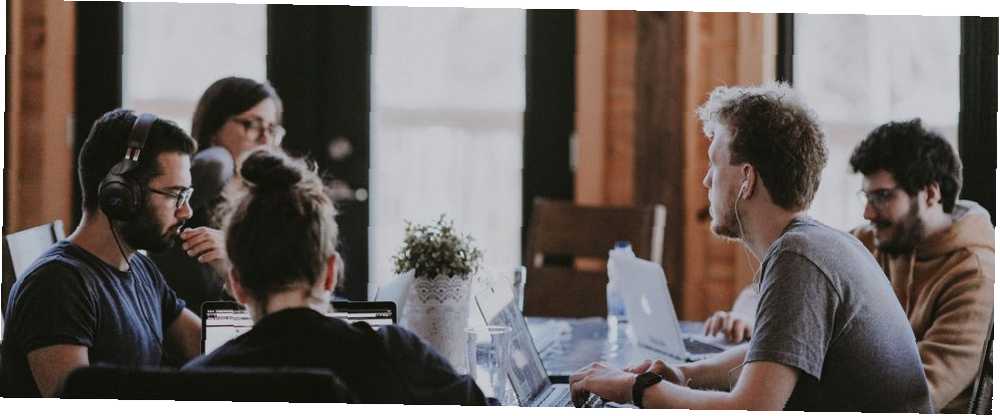
Joseph Goodman
0
4235
135
Spotkania zespołu projektowego przeszły od spraw cotygodniowych do codziennych spotkań. Aby zaspokoić potrzeby nowoczesnego zarządzania projektami, ludzie muszą stosować nowsze metody praktyk biznesowych.
monday.com to wizualne narzędzie do współpracy, które pomaga zespołowi zarządzać projektami, dotrzymywać terminów i budować przejrzystą kulturę pracy. Jednym rzutem oka możesz śledzić postęp każdego projektu. Przechowuje również wiadomości i pliki w jednym miejscu, dzięki czemu Twój zespół pozostaje zsynchronizowany.
Spójrzmy na monday.com i funkcje, które sprawiają, że zarządzanie projektami jest łatwe i przyjemne.
Rozpoczęcie pracy z poniedziałkiem
Zaangażowanie zespołu to prosty proces. Wejdź na poniedziałkową stronę internetową i wprowadź swój służbowy adres e-mail. Aplikacja zadaje serię pytań, aby dostosować pulpit do własnych potrzeb. Należą do nich: ilu masz użytkowników, do czego zamierzasz używać aplikacji, nazwę obszaru roboczego, działania zespołu i wiele więcej.

Zrozumieć podstawową terminologię
monday.com działa na trzech podstawowych elementach: Tablice, Grupy, i Przedmiotów. Tablica to wirtualna tablica do przechowywania twoich projektów. Grupa to sekcja oznaczona kolorami zawierająca Twoje przedmioty (lub zadania). Mogą to być tydzień, miesiąc, konkretny etap projektu lub cokolwiek innego. Każda grupa może zawierać dziesiątki przedmiotów.
Przedmioty to podstawowe elementy składowe poniedziałku. Każdy element reprezentuje pojedynczy wiersz lub element zamówienia, nad którym pracuje członek zespołu. Zawartość tego przedmiotu zależy od planu planszy.
Na przykład w blogach reprezentują one poszczególne artykuły, autora pracującego nad tym artykułem, datę publikacji i inne. Zadanie powinno mieć jasny, wykonalny komunikat podsumowany w jednym prostym opisie.

Zbuduj swój system produktywności z monday.com
W pierwszym kroku utworzymy nową tablicę. Kliknij Plus (+) przycisk obok Tablice aby wyświetlić menu tablicy. Wybierać Pusta tablica aby rozpocząć od zera lub zaimportować dane bezpośrednio z Asana, Trello lub pliku CSV.
Aby dodać szablon, kliknij Wybierz z szablonu. monday.com oferuje wiele wstępnie zdefiniowanych szablonów, w tym marketing, produkcję treści, zarządzanie projektami i wiele innych.

Po utworzeniu tablicy jest ona widoczna dla każdego członka zespołu na Twoim koncie. Jeśli jesteś właścicielem, możesz zmienić typ planszy. Aby to zrobić, kliknij Hamburger menu w prawym górnym rogu i wybierz Zmień typ planszy.
Udostępniane tablice umożliwiają interakcję z gośćmi z zewnątrz, umożliwiając dzielenie się postępami z klientami lub zapasami z dostawcami. Odwrotnie, Prywatny tablice są przeznaczone do pracy poufnej. Możesz zmienić typ, kiedy potrzebujesz.

Praca z grupami
Aby dodać nową grupę, najedź kursorem myszy na strzałkę dowolnej obecnej grupy. Kliknij i wybierz Dodaj grupę. Nowa karta pojawi się u góry tablicy, tuż pod paskiem filtrów.
Menu zawiera jeszcze kilka akcji. Możesz powielić grupę, przenieść grupę na inną tablicę, zmienić kolor grupy i wyeksportować do Excela.
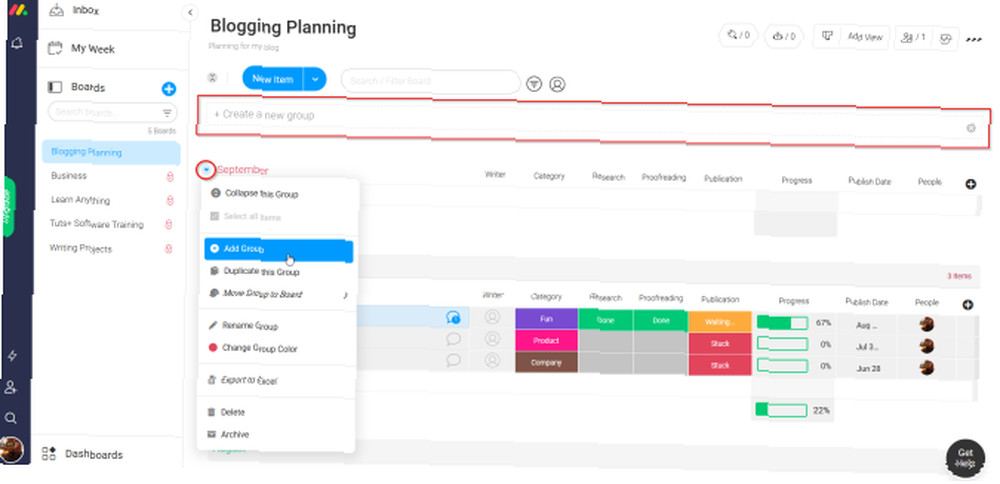
Zanim zaczniesz tworzyć grupy, zastanów się, jaki typ grupy pomoże Twojemu zespołowi zorganizować pracę. Chociaż tworzenie grup nie ma ograniczeń, możesz ograniczyć liczbę, aby ułatwić proces śledzenia. Porozmawiaj ze swoim zespołem, aby zrozumieć, jak chcą pracować z grupami.
Praca z przedmiotami
Aby dodać element, kliknij pole z napisem +Dodaj i wpisz tytuł przedmiotu. Następnie wciśnij Wchodzić. Jeśli uważasz, że tytuł staje się zbyt długi, podziel zadania wykonalne na mniejsze.
Aby utworzyć listę kontrolną, kliknij tytuł elementu, aby przesunąć prawy panel do głównego widoku. Następnie otwórz Aktualizacje> Lista kontrolna zakładkę i wpisz swoje zadania.

Ikona listy kontrolnej pojawi się obok tytułu elementu. Najedź kursorem myszy na dowolny element i kliknij przycisk menu, który pojawia się po lewej stronie, aby wyświetlić więcej opcji. Możesz powielić element, przenieść go do innej grupy lub tablicy lub zarchiwizować.
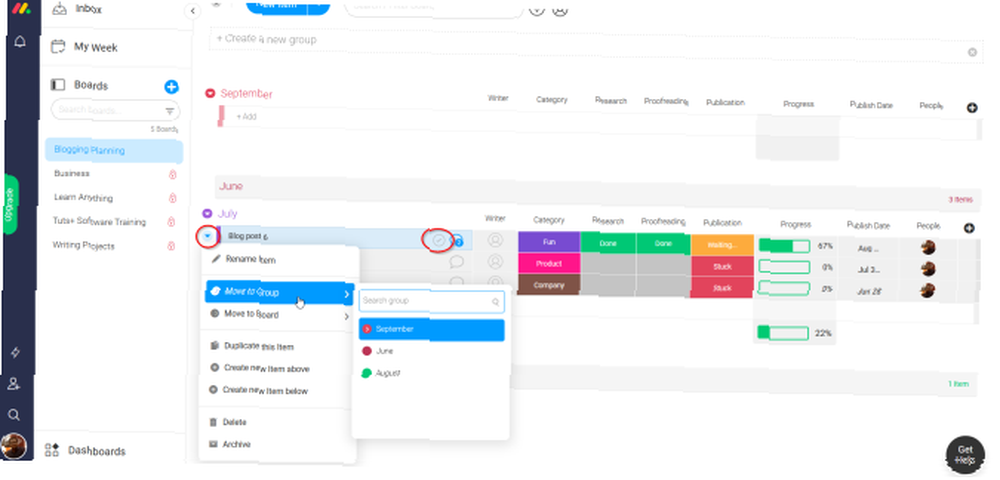
Dodawanie kolumn na liście zadań
W poniedziałek.com każdy typ przedmiotu znajduje się w określonej kolumnie. Pomaga to w zbudowaniu procesu i sposobie uwzględnienia wszystkich aspektów niezbędnych do wykonania zadań. Ale możesz nawet dodać więcej kolumn w celu dopasowania do wymagań zespołu.
Aby dodać kolumnę, kliknij Plus (+) przycisk po prawej stronie planszy. Wybierz kolumnę, którą chcesz dodać, z opcji lub Centrum kolumny. Poniżej znajdują się niektóre typy kolumn:
- Ludzie: Możesz przypisać każde zadanie do konkretnego członka lub wielu użytkowników.
- Status: Aby wizualnie śledzić postęp swoich zadań.
- Data: Ustaw terminy swoich zadań.
- Formuła: Formuła Excel z możliwościami matematycznymi.

Komunikacja w zespole i współpraca
Komunikacja jest kluczowym aspektem pracy zespołowej, ponieważ każdy zespół ma różne role. Na szczęście poniedziałek jest na tyle konfigurowalny, że obejmuje każdą osobę w Twojej organizacji.
Aby współpracować, najpierw stworzymy zespół. Aby to zrobić, kliknij ikonę swojego profilu i wybierz Zaproś członków. Wpisz swój adres e-mail i kliknij Zapraszam.

Kliknij +Nowy i wpisz nazwę zespołu, a następnie wybierz Dodaj nowych członków zespołu i dodaj swój zespół. Stworzenie zespołu ma dwie zalety. Możesz wspomnieć @Nazwa drużyny w aktualizacji lub odpowiedzi, aby powiadomić cały zespół, a nawet wysłać pliki. Możliwe jest również dodanie wszystkich członków Nazwa drużyny jako subskrybenci dowolnej Rady.
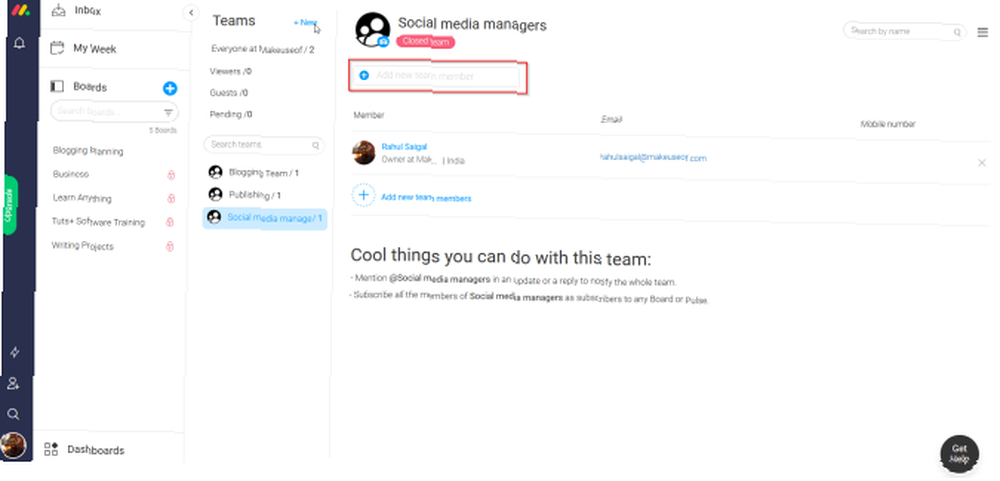
Co wyróżnia monday.com?
Przy tak wielu dostępnych narzędziach do organizacji zespołu wyróżnia się poniedziałek.com?
Deska rozdzielcza
Jest to unikalna funkcja niedostępna w innych narzędziach. Pulpity nawigacyjne to świetny sposób na wyświetlenie tego, co ważne w jednym miejscu. Możesz zrozumieć postęp projektu, śledzić jego budżet, przeglądać czas spędzony przez członków zespołu, szacować obciążenie pracą i wiele więcej.
Działa poprzez zbieranie danych z wielu tablic i centralizację ich w jednym miejscu za pomocą widżetów. Kliknij Plus (+) ikona, aby utworzyć nowy pulpit nawigacyjny. Aby dodać widżet, kliknij Dodaj widżet przycisk. Oto szczegóły niektórych pomocnych widżetów:
- Licznik: Widżet licznika doskonale nadaje się do zrozumienia, w jaki sposób projekt zajmuje się liczbami, takimi jak całkowite koszty, zysk i strata itp.
- Bateria: Śledź postęp wielu tablic w jednym miejscu.
- Śledzenie czasu: Śledź czas każdego członka zespołu we wszystkich tablicach.
- Kalendarz: Dodaj kalendarz, aby zobaczyć terminy nadchodzących projektów z wielu tablic w jednym miejscu.
Automatyzacja i integracja stron trzecich
monday.com pozwala bezproblemowo łączyć się z narzędziami i usługami innych firm w celu skonsolidowania pracy. Aby rozpocząć, kliknij Integracja przycisk u góry tablicy. Będziesz mógł znaleźć listę wszystkich aplikacji, które łączą się z monday.com.
Obejmują one Slack, Mailchimp, Kalendarz Google, GitHub, Shopify i inne. Przepływ integracji działa jak Jeśli następnie sprawozdania.

Podczas zarządzania projektami należy wykonywać powtarzalne zadania każdego dnia. monday.com umożliwia skonfigurowanie predefiniowanych reguł automatyzacji w celu automatycznego tworzenia lub modyfikowania zdarzeń. Aby rozpocząć, kliknij Automatyzacja przycisk u góry tablicy.
Możesz ustawić reguły powiadamiania członka zespołu o nadejściu terminu wykonania projektu, ustawić przypomnienia o terminie, ustawić powtarzające się działania, aby utworzyć element lub zduplikować grupę, i więcej.
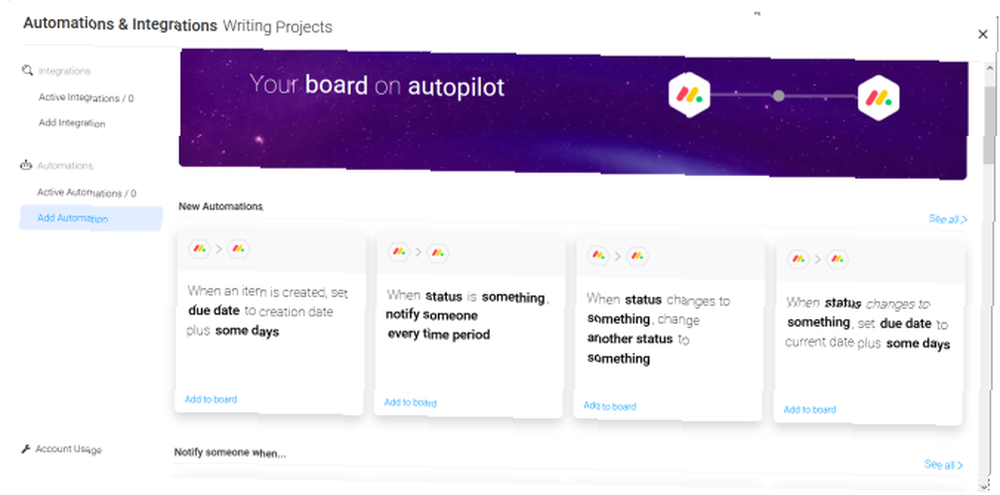
Możliwość dostosowania
monday.com ma konfigurowalny interfejs. Działanie rzadko wymaga więcej niż jednego lub dwóch naciśnięć przycisków. Możesz przeciągać i upuszczać elementy, aby zmieniać układ grup i przedmiotów na planszy. Jeśli pracujesz z wieloma zespołami, możesz organizować swoje tablice, umieszczając je w folderach.
Możesz połączyć swoją płytę główną z mniejszymi płytami, aby zobaczyć przegląd wszystkiego i monitorować przebieg pracy zespołu. Możliwe jest również ustawienie uprawnień forum, aby dać właścicielom możliwość przeglądania lub modyfikowania informacji. Ta funkcja jest przydatna w przypadku tablic z możliwością udostępniania.
Kliknij Profil ikona i wybierz Skróty aby zobaczyć listę wszystkich skrótów. Jeśli pracujesz z wieloma deskami, aktywuj przełącznik śrubowy, aby łatwo wyszukiwać i nawigować z jednej deski na drugą. Dostępny jest również pasek wyszukiwania do filtrowania elementów na podstawie członka zespołu, kolumny, tagów lub dowolnych słów kluczowych. Możesz także zapisać wyszukiwanie do wykorzystania w przyszłości.

Różne punkty widzenia
Domyślny widok monday.com ma prosty układ. Kiedy Twój zespół współpracuje z tablicą, dodaje różnego rodzaju dane, takie jak liczby, pliki, terminy, członkowie i inne. Ale co, jeśli chcesz zobaczyć dane z innej perspektywy?
U góry tablicy kliknij Dodaj widok przycisk. Otworzy się nowe okno ze wszystkimi widokami tablicy. Wybierz widok, aby rozpocząć. Oto podział widoków forum:
- Pliki: Ten widok daje jeden wyraźny widok plików przesłanych na tablicę. Możesz zobaczyć swoje pliki w widoku listy, wraz z miniaturami i kto przesłał ten plik.
- Oś czasu: Łączy się z kolumną Oś czasu i pokazuje datę początkową i końcową każdego elementu, na przykład zakres dat.
- Kanban: Wyświetl planszę za pomocą kart i listy w przygotowaniu. Mówi o zadaniach oczekujących, zablokowanych i innych.
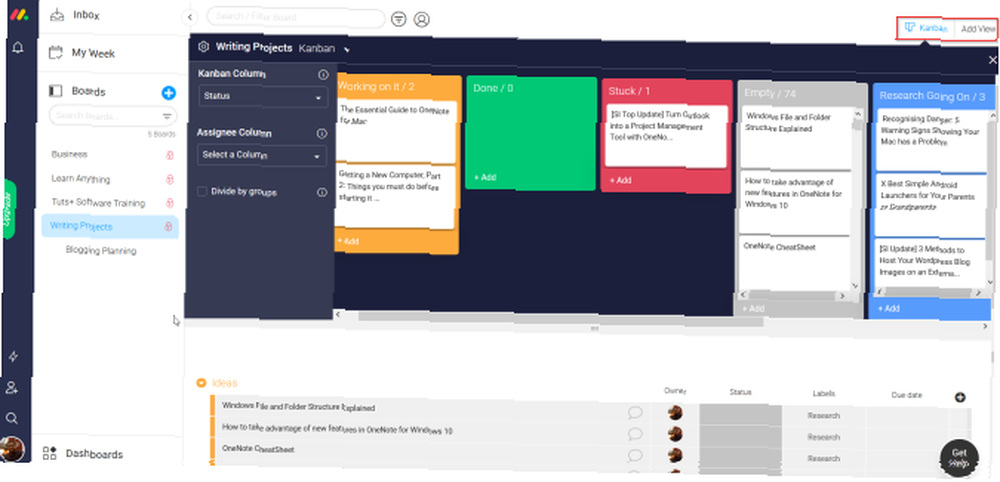
Wsparcie 24/7
Jeśli z jakiegoś powodu utkniesz podczas pracy z monday.com lub chcesz nauczyć się konkretnych kroków, pomoc jest dostępna przez całą dobę. Ich zespół opiera się zarówno na Izraelu, jak i Nowym Jorku i obiecują, że skontaktują się z Tobą w ciągu 30 minut.
Kompleksowe narzędzie do zarządzania projektami
monday.com oferuje mnóstwo narzędzi do personalizacji i dostosowywania pulpitu nawigacyjnego firmy za pomocą konfigurowalnego interfejsu, kanałów danych, automatyzacji i współpracy zespołu.
Rozpoczęcie pracy z monday.com zajmuje trochę czasu, ale kiedy poznasz funkcje, łatwo dostosujesz się do przepływu pracy. Zapisz się na 14-dniowy bezpłatny okres próbny, aby sprawdzić, czy pasuje do Twojego zespołu, czy nie. A jeśli to działa, sprawdź stronę cenową w poniedziałek, aby uzyskać więcej informacji. Możesz także pobrać poniedziałkową aplikację na Androida, iOS i komputer.











